Peacock TV fica congelando/carregando e não abre - como corrigir
6 min. read
Published on
Key notes
- Peacock TV é um famoso serviço americano de streaming de vídeo com muito conteúdo.
- Quando o Peacock TV mantém o buffer, ele causa atrasos ou interrupções significativas enquanto você assiste a um programa ou filme.
- Uma possível solução é desligar e ligar seus dispositivos de streaming e de rede.
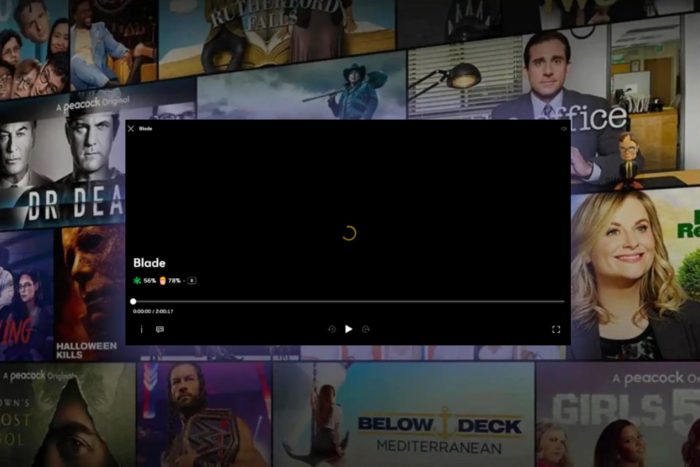
Peacock TV é o serviço de streaming de propriedade e regulamentado pela NBCUniversal. O serviço americano de streaming de vídeo oferece aos espectadores muitos títulos originais exclusivos do Peacock, eventos esportivos ao vivo, programas clássicos da NBC, as últimas notícias e conteúdo pay-per-view.
No entanto, apesar de sua popularidade, os usuários relataram recentemente que a Peacock TV tem problemas de streaming, pois mantém o buffer por vários dias.
O problema pode vir da própria Peacock TV, enquanto outras vezes pode ser a conectividade com a Internet. Independentemente disso, você pode ler este artigo para encontrar uma solução adequada.
Por que meu Peacock continua armazenando em buffer?
- Conexão lenta com a Internet: Na maioria das vezes, a conexão com a Internet pode ser o motivo pelo qual o Peacock TV continua armazenando em buffer. Sempre que a rede estiver ruim, isso pode resultar em problemas de streaming de pavão. Esta também é a razão por trás do erro de reprodução genérica do Peacock .
- Problema de servidor: Os servidores Peacock TV podem sofrer tempo de inatividade devido a manutenção ou outros problemas. Isso também pode resultar no código de erro Peacock TV PAS_41004 .
- Interferência de VPN/outros aplicativos de terceiros : Se você usa VPN para navegar na Internet para quase todos os fins, deve considerar não usar VPN para Peacock TV. Ajudaria se você desabilitasse sua VPN para usar o Peacock TV porque, às vezes, os servidores podem considerar seu dispositivo suspeito. Afinal, a VPN continua mudando o seu endereço IP.
- Vários dispositivos conectados a uma conta: Existem infinitas possibilidades de sua conta estar conectada a vários dispositivos simultaneamente. Portanto, você deve garantir que controla sua conta e sabe quantos dispositivos estão tentando acessar sua conta Peacock simultaneamente.
Dica rápida
Uma opção útil para este problema contextual é usar um serviço VPN confiável. ExpressVPN pode reduzir o ping, resolver a limitação do ISP e diminuir a latência, resolvendo a perda de pacotes.
Ele pode permitir que você altere a localização do servidor e aprimore sua experiência de streaming, aumentando a velocidade da Internet. Graças ao seu recurso de tunelamento dividido, você também pode escolher quais programas e dispositivos prefere para rotear sua conexão através do servidor VPN.

ExpressVPN
Um serviço VPN que ajuda você a aumentar sua experiência de streaming graças aos seus recursos excepcionais.Como faço para corrigir meu streaming do Peacock?
1. Feche programas desnecessários
Muitos programas em execução em segundo plano no seu dispositivo ou inúmeras guias abertas no seu navegador podem desgastar o seu dispositivo. Além disso, isso pode fazer com que seu dispositivo congele, fique lento e fique lento.
A melhor opção é fechar programas e guias desnecessários para permitir que o serviço de streaming Peacock funcione corretamente.
2. Reinicie seu dispositivo
Reiniciar o dispositivo é uma das melhores soluções para quase todos os problemas de software. Seu dispositivo pode estar sobrecarregado de programas, daí a necessidade de reiniciá-lo.
Isso atualiza seu dispositivo e o torna mais eficiente, proporcionando desempenho ideal.
3. Desligue e ligue seus dispositivos de streaming e rede
- Feche o aplicativo Peacock e force o desligamento do seu dispositivo.
- Desconecte seu modem e roteador .
- Aguarde alguns minutos antes de conectá-los novamente.
- Conecte-se a internet.
- Ligue seus dispositivos e reinicie o aplicativo Peacock .
Quando você desliga e liga seus dispositivos, ajuda a reiniciá-los sem os problemas residuais que podem sublinhar ou fazer com que o Peacock TV continue com problemas de buffer. Portanto, esta é uma das melhores opções a considerar como solução.
4. Limpe o cache e os dados do aplicativo Peacock
- Inicie o navegador Chrome e clique no botão Mais .
- Selecione Mais ferramentas e, em seguida , Limpar dados de navegação .
- Selecione a opção Avançado .
- Escolha o intervalo de tempo que deseja limpar e marque as caixas Cookies e outros dados do site e Imagens e arquivos armazenados em cache .
- Clique em Limpar dados.
5. Verifique os canais de suporte da Peacock TV
Quando o Peacock TV apresenta problemas como buffer, congelamento ou lentidão, é aconselhável verificar os canais de mídia social do Peacock TV para saber se outros usuários estão enfrentando o mesmo problema.
Você pode encontrar o anúncio sobre como resolver o problema nas redes sociais. Para isso, você deve verificar a plataforma Twitter da Peacock TV .
Se nenhuma dessas correções funcionar, você pode entrar em contato com o suporte ao cliente da Peacock TV e explicar seu problema. Pode ser um problema isolado que pode ser resolvido pela parte deles.
Como posso melhorar meu streaming do Peacock?
Embora todas as correções acima possam ajudar a melhorar o streaming do Peacock, há outros pequenos detalhes a serem considerados. O streaming em 4K é altamente seletivo e pode não valer a pena se a sua conexão de rede não conseguir carregá-lo sem estresse.
Outras dicas que você pode considerar são:
- Certifique-se de usar o Peacock TV em uma região utilizável
- Desative bloqueadores de anúncios e serviços VPN ao fazer streaming via Peacock TV para evitar contradizer seus direitos de exibição de anúncios
- Remova alguns dos dispositivos aos quais sua conta Peacock TV está conectada
Estas são as melhores soluções para corrigir o problema de buffer ou congelamento da Peacock TV. Se as correções acima forem seguidas de forma holística, o problema deverá ser resolvido.
No entanto, também é possível que você encontre outros problemas do Peacock TV. Você pode verificar nosso guia detalhado sobre como corrigir problemas de pagamento da Peacock TV.
Se este artigo foi útil, você pode deixar suas sugestões e dúvidas na seção de comentários. Gostaríamos de ouvir de você.



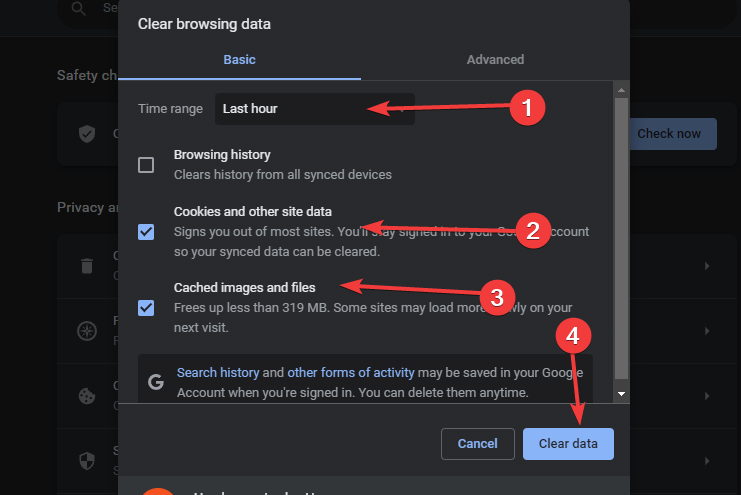









User forum
0 messages